Gérer des organisations pour un compte professionnel ou scolaire dans le portail Mon compte
La page Organisations du portail Mon compte vous aide à gérer les organisations (en général, le nom de votre organisation) auxquelles vous avez accès. Deux types d’organisations sont affichés dans la page Organisations :
-
Organisation à domicile. Votre organisation d’origine est l’organisation qui possède votre compte professionnel ou scolaire. Vous ne pouvez pas quitter votre organisation d’origine. Si vous n’avez pas d’organisation d’origine affectée, vous verrez simplement un seul titre indiquant Organisations avec la liste de vos organisations associées.
-
Autres organisations. Les autres organisations sont des groupes auxquels vous vous êtes connecté précédemment à l’aide de votre compte professionnel ou scolaire. Vous pouvez quitter l’une de ces organisations à tout moment.
Important :
-
Cet article est destiné aux utilisateurs qui tentent de mettre à jour les informations de l’organisation auxquelles un compte professionnel ou scolaire accède. Si vous voyez une erreur lors de la connexion avec un compte Microsoft personnel, vous pouvez toujours vous connecter en utilisant le nom de domaine de votre organisation (par exemple, contoso.com) ou l’ID de locataire de votre organisation de votre administrateur dans l’une des URL suivantes :
-
Si vous êtes administrateur à la recherche d’informations sur la gestion des groupes et des utilisateurs pour vos employés et d’autres utilisations, consultez la documentation sur la gestion des utilisateurs d’entreprise et Quitter une organisation en tant qu’utilisateur externe.
- https://myaccount.microsoft.com?tenantId=your_domain_name
- https://myaccount.microsoft.com?tenant=your_tenant_ID
Afficher vos organisations
-
Connectez-vous au portail Mon compte avec votre compte professionnel ou scolaire.
-
Sélectionnez Organisations dans le volet de navigation gauche ou sélectionnez le lien Gérer les organisations dans le bloc Organisations.
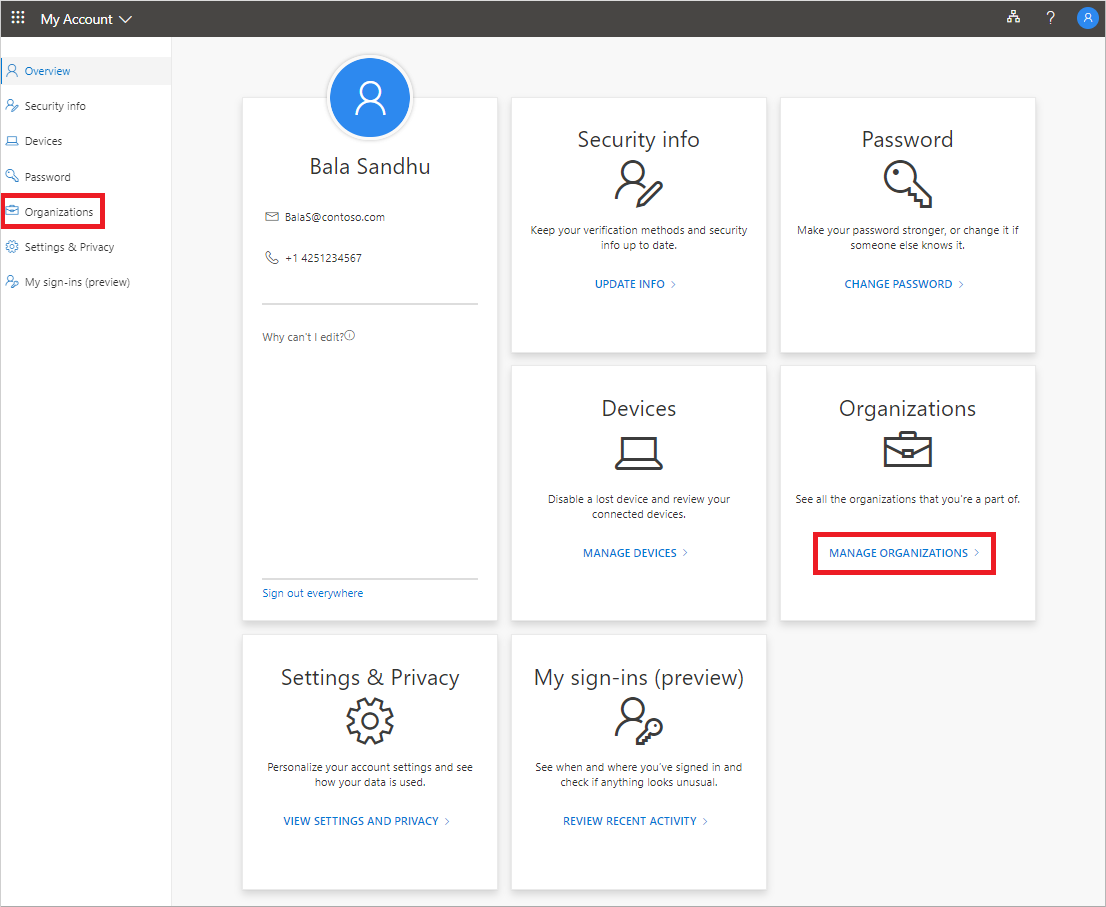
-
Passez en revue les informations relatives à votre organisation d’origine.
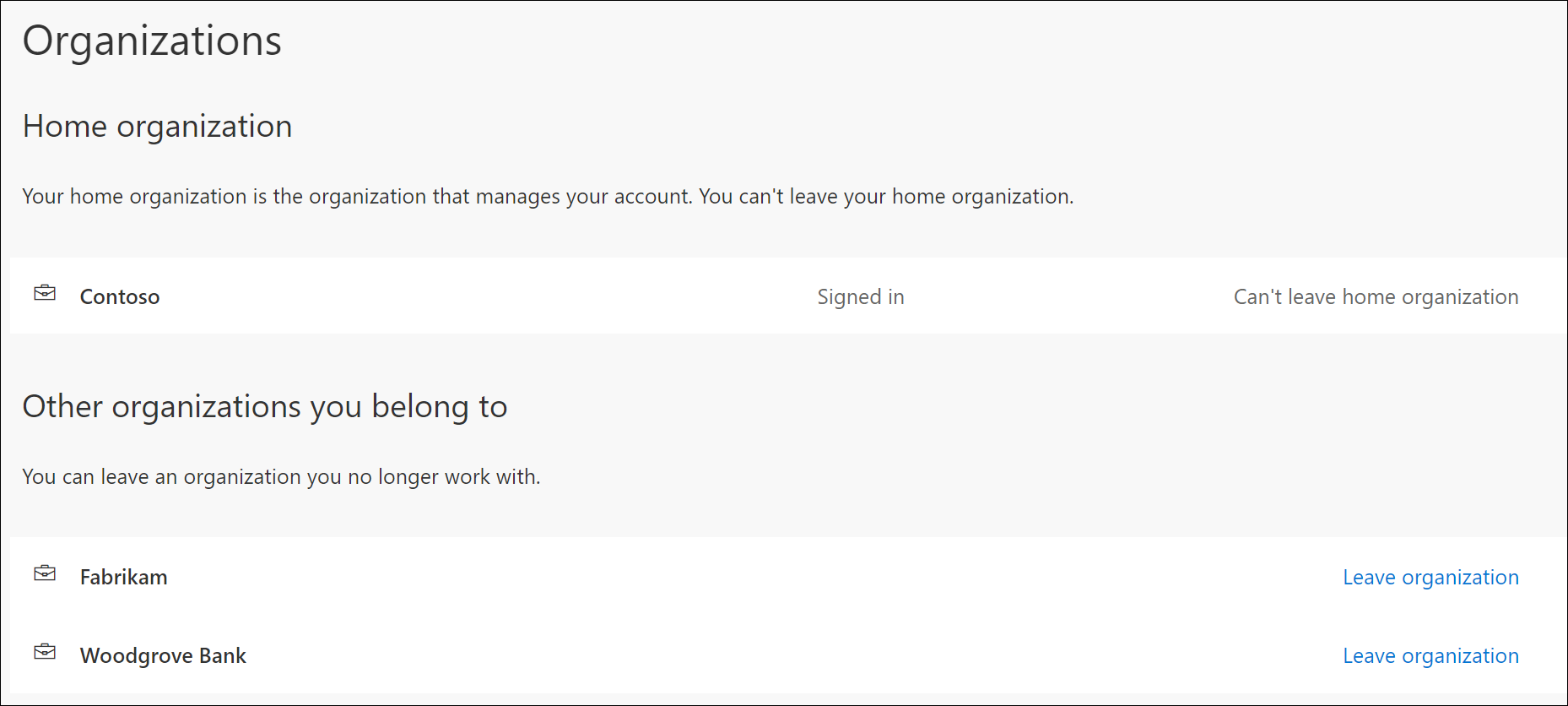
-
Passez en revue vos autres organisations, en veillant à reconnaître toutes les organisations auxquelles vous avez accès.
Quitter une organisation
Vous pouvez quitter n’importe quelle organisation qui n’est pas votre organisation d’origine. Sélectionnez Quitter l’organisation en regard de l’organisation que vous souhaitez quitter, puis sélectionnez Quitter pour confirmer que vous souhaitez quitter.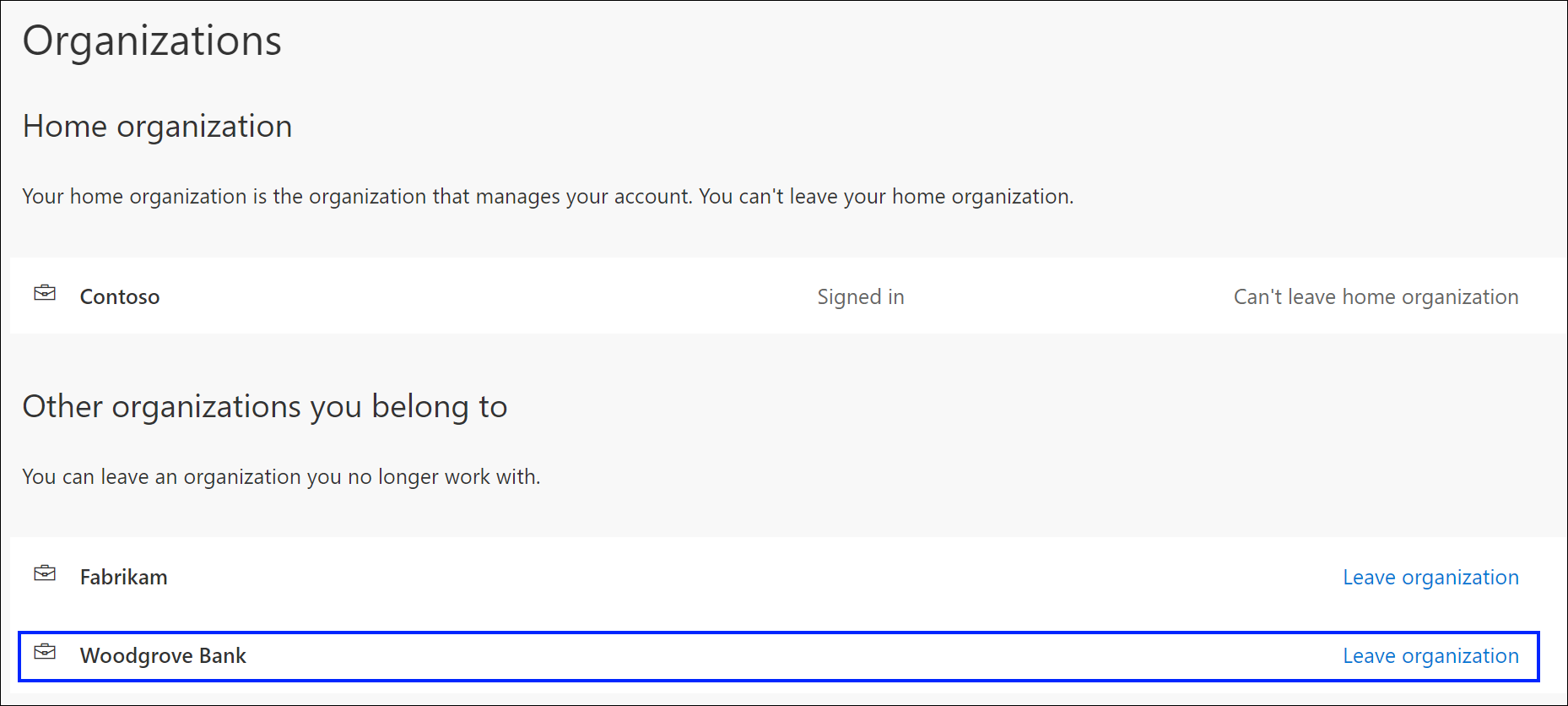
Important : Si vous quittez une organisation par erreur, il n’existe aucun moyen de l’annuler. Vous devrez attendre que l’administrateur de cette organisation vous invite à nouveau.
Étapes suivantes
Après avoir consulté vos organisations, vous pouvez :










